どうもーくまおです。
毎年2月~3月にかけての一大イベント「確定申告」のシーズンになりました。
近年はふるさと納税や株式投資など、給料以外の収入や控除を受けるために確定申告をする人が増えています。
そのなかでもふるさと納税は、収入に応じた限度額までの寄附であれば2,000円の自己負担で寄付した金額の30%相当の返戻品を受け取れる大変お得な制度です。
また、ふるさと納税と住宅ローン控除同時利用も出来ますのでサラリーマンで節税をしたい方は絶対に抑えておきたい制度です。
過去の記事でふるさと納税と住宅ローン控除の限度額比較の記事も書いています。
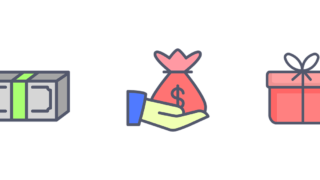
ただ、ふるさと納税を2,000円の自己負担で受けるためには、「確定申告」または「ワンストップ特例制度」により申告をしなければなりません。
「ワンストップ特例制度」は会社からの給与所得のみの人が利用できる制度で、寄附と一緒にワンストップ特例申請書を提出することで申告が完了します。
ワンストップ特例制度の利用方法は今回割愛しますが、収入が給与のみで他に控除する内容が無い方は、この制度を利用すれば確定申告なしで寄附金控除が受ける事が出来ます。
ワンストップ特例制度を利用しない方は、通常通り確定申告によりふるさと納税を申告することになります。
今回の記事では、確定申告によりふるさと納税を申告する方法を徹底解説します。
実際の画面を使いながら極力わかりやすく書いていますので始めてでもふるさと納税の確定申告をすることで出来ますので是非最後までご覧ください。
目次
- 1 確定申告作成前に準備するもの
- 2 e-taxを使って確定申告をするメリット
- 3 e-taxで申告する
- 3.1 1.新規開始
- 3.2 2.方式選択
- 3.3 3.利用規約に同意して次へ
- 3.4 4.利用者識別番号
- 3.5 5.検索完了
- 3.6 6.登録情報確認
- 3.7 7.作成する申告書等の選択
- 3.8 8.作成開始
- 3.9 9.申告書の作成を始める前に
- 3.10 10.源泉徴収票の情報を入力
- 3.11 11.所得金額を入力
- 3.12 12.寄附金控除の入力
- 3.13 13.所得控除の入力
- 3.14 14.税額控除
- 3.15 15.計算結果の確認
- 3.16 16.住民税等入力
- 3.17 17.住所・氏名等入力
- 3.18 18.マイナンバーの入力
- 3.19 19.送信前の申告内容確認
- 3.20 20.送信準備
- 3.21 21.確定申告書データの送信
- 4 まとめ
確定申告作成前に準備するもの
・「マイナンバーカード・ICカードリーダライタ」又は
「ID・パスワード」
・「給与所得の源泉徴収票」
・「寄附金の証明書」
e-taxを利用して申告する場合、「マイナンバーカード・ICカードリーダライタ」又は「ID・パスワード」が必要になります。
今回の説明では用意が楽な「ID・パスワード」方式での申告方法を解説します。
e-taxを使って確定申告をするメリット
確定申告をするには、大きく分けて3種類の方法があります。
- 紙の確定申告書に手書きで作成して提出
- パソコンで「e-tax」に入力した確定申告書を印刷して提出
- パソコン又はスマートフォンから「e-tax」に入力して電子申告
その中でもおすすめしたい申告方法は、③「パソコン又はスマートフォンから「e-tax」に入力して電子申告」です。
電子申告にすれば入力した内容をシステム的にチェックしてくれたり、一度電子申告により申告することにより、データを利用して来年の申告をすることが出来ます。
初めは戸惑う事もありますがこの機会に是非挑戦してみましょう。
e-taxで申告する
では実際にe-taxを使って確定申告する方法について解説していきます。
下記のURLから国税庁のe-tax作成ページにアクセスします。
https://www.keisan.nta.go.jp/kyoutu/ky/sm/top#bsctrl
1.新規開始
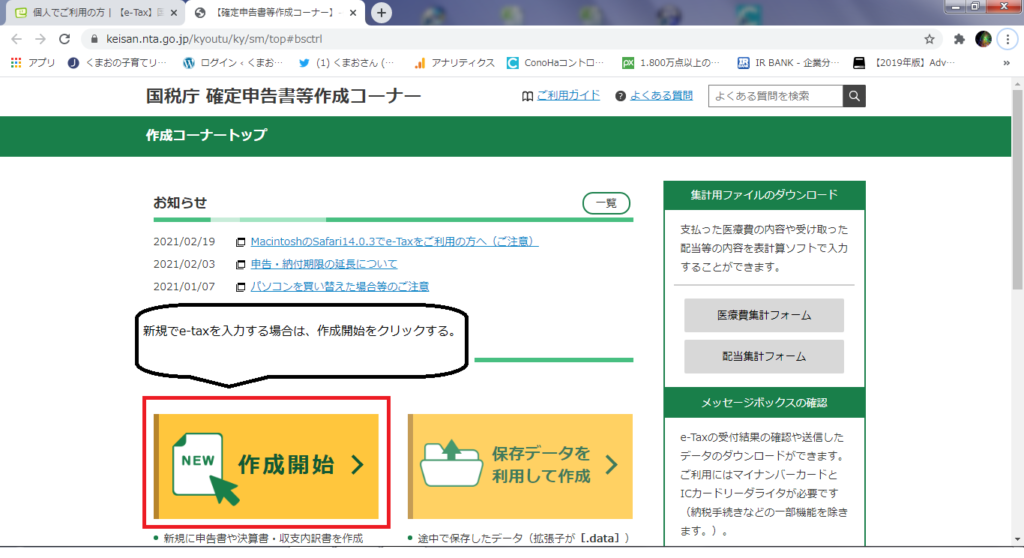
「作成開始」をクリックしてe-taxの確定申告書作成を開始します。
2.方式選択
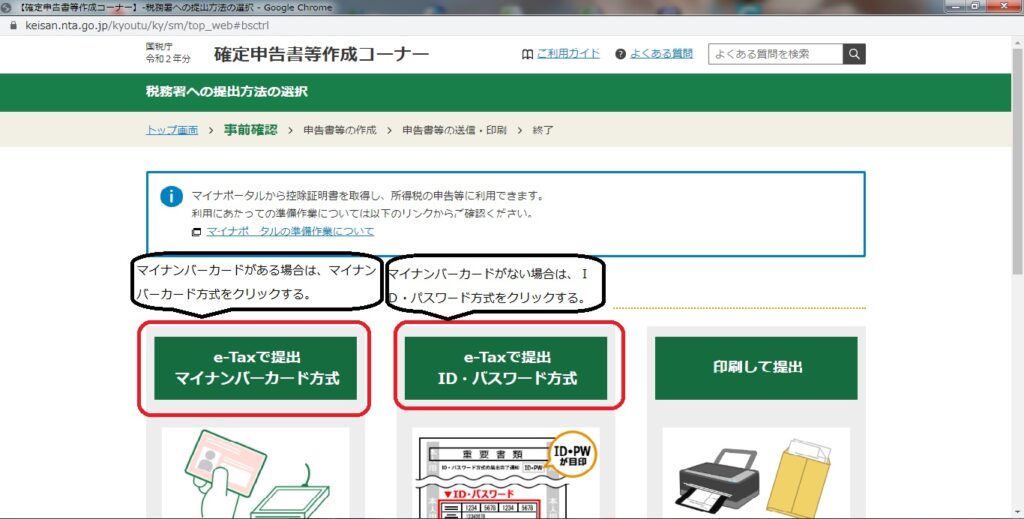
「マイナンバーカード」と「カードリーダ」を持っている場合は「マイナンバーカード方式」を、「ID・パスワード」を税務署から取得している場合は「ID・パスワード方式」をそれぞれクリックします。
今回の説明では「ID・パスワード方式」のやり方で説明します。
3.利用規約に同意して次へ
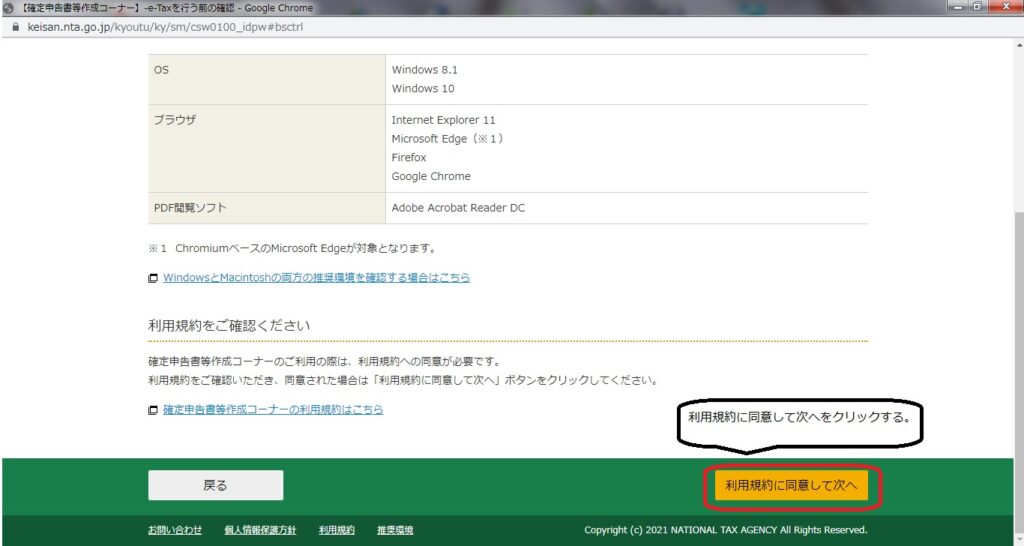
利用規約を読んで「利用規約に同意して次へ」をクリックします。
4.利用者識別番号
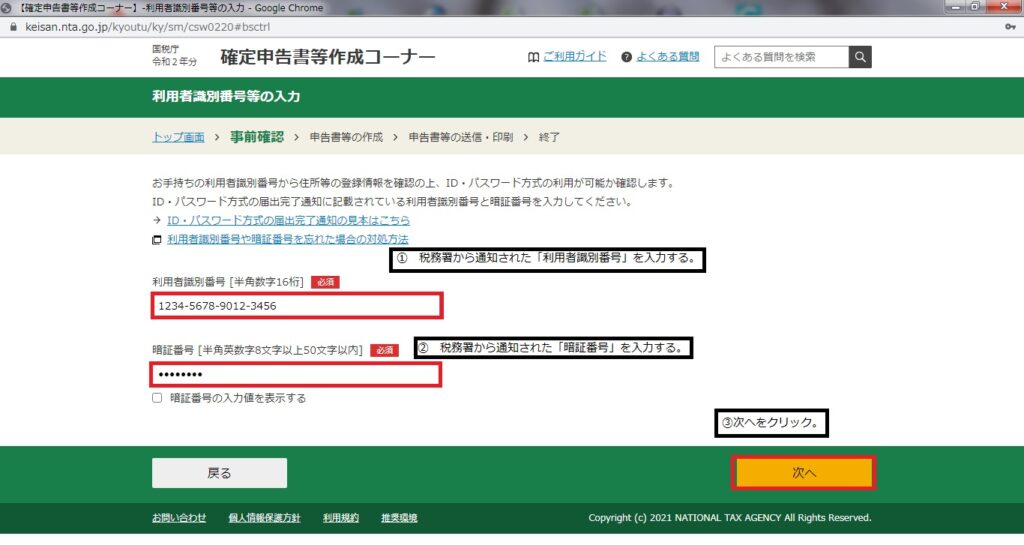
税務署から送付された「利用者識別番号」(16桁)と「暗証番号」を入力して「次へ」をクリックします。
5.検索完了
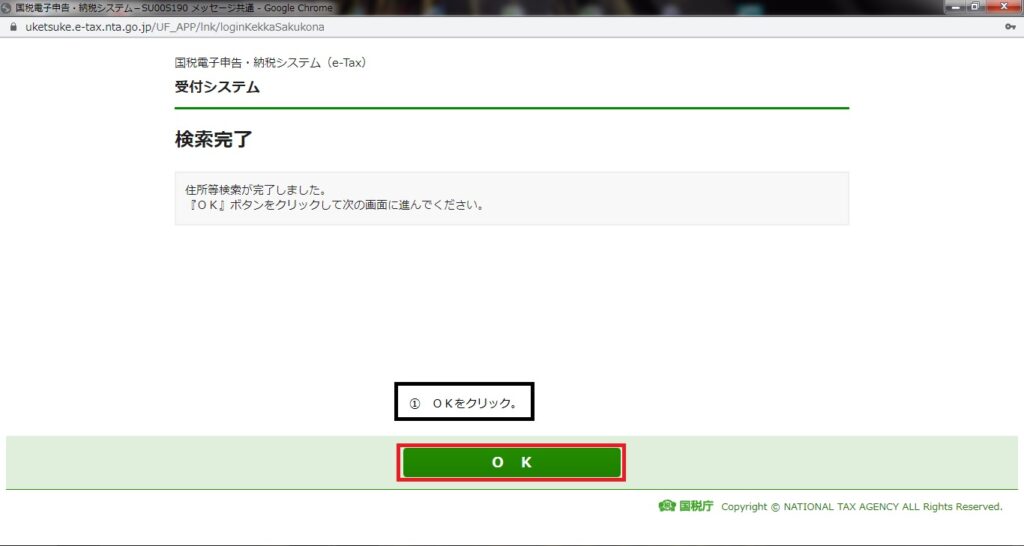
「OK」をクリックします。
6.登録情報確認
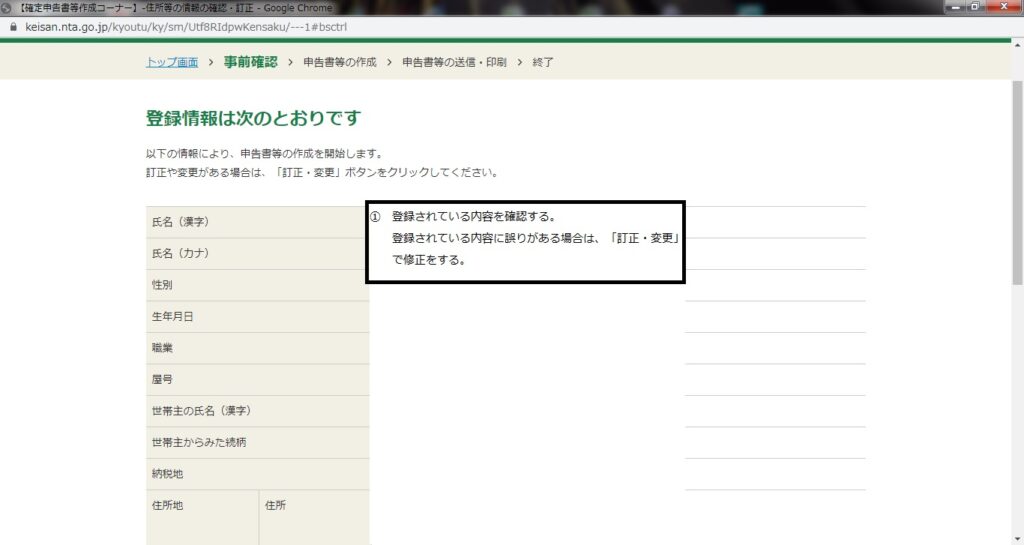
税務署に申請した「氏名」・「性別」・「生年月日」・「職業」・「屋号」・「世帯主の氏名」・「住所」が表示されるので誤りがないか確認します。
内容に誤りがある場合は、「訂正・変更」をクリックして修正をして下さい。
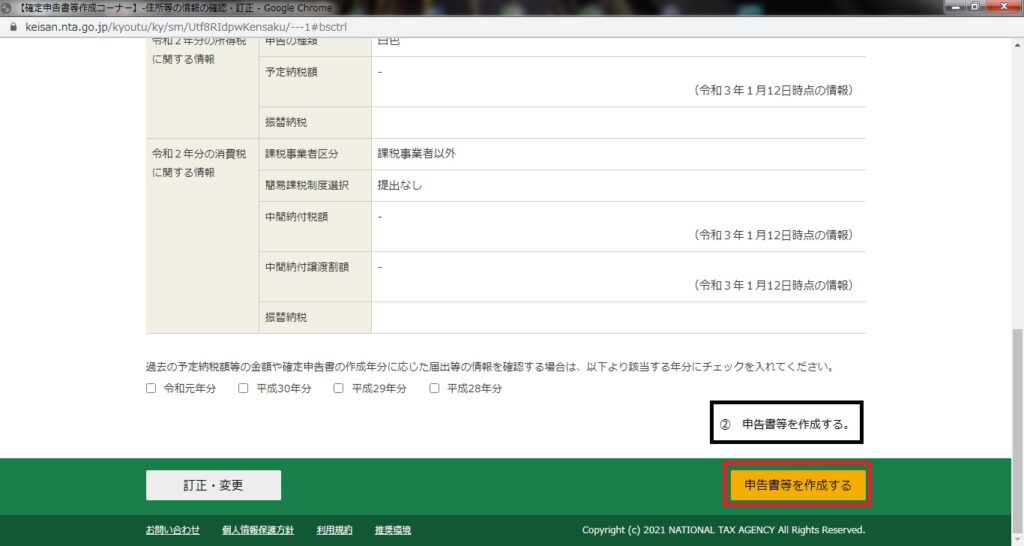
「申告書等を作成する」をクリックします。
7.作成する申告書等の選択

「所得税」をクリックします。
8.作成開始
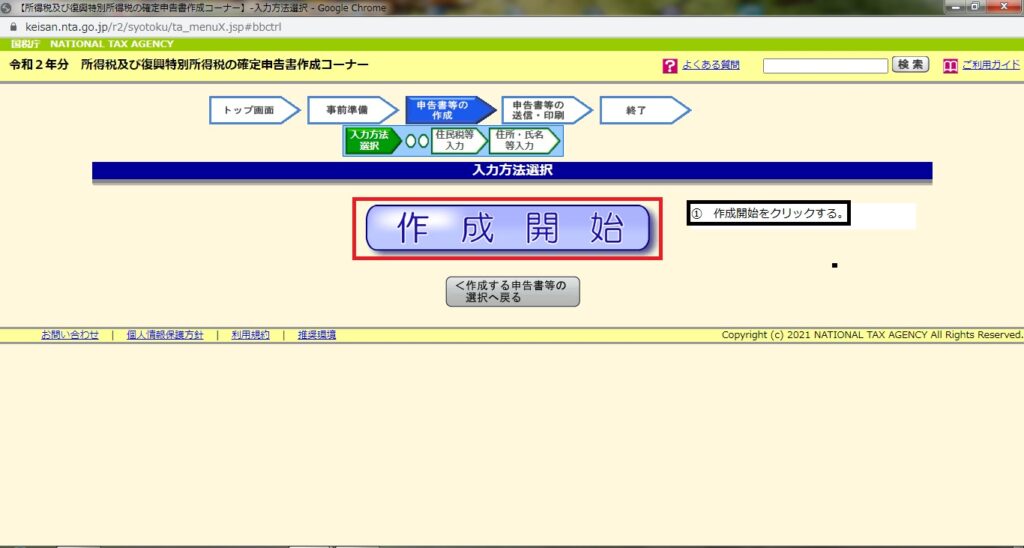
「作成開始」をクリックします。
9.申告書の作成を始める前に
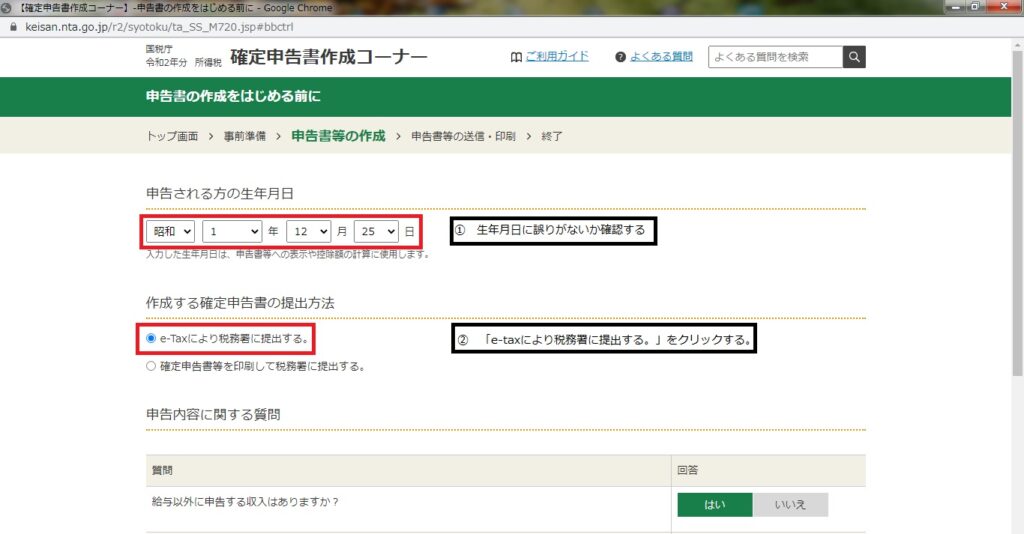
自分の「生年月日」に誤りがないか確認します。
「e-taxにより税務署に提出する」をクリックします。
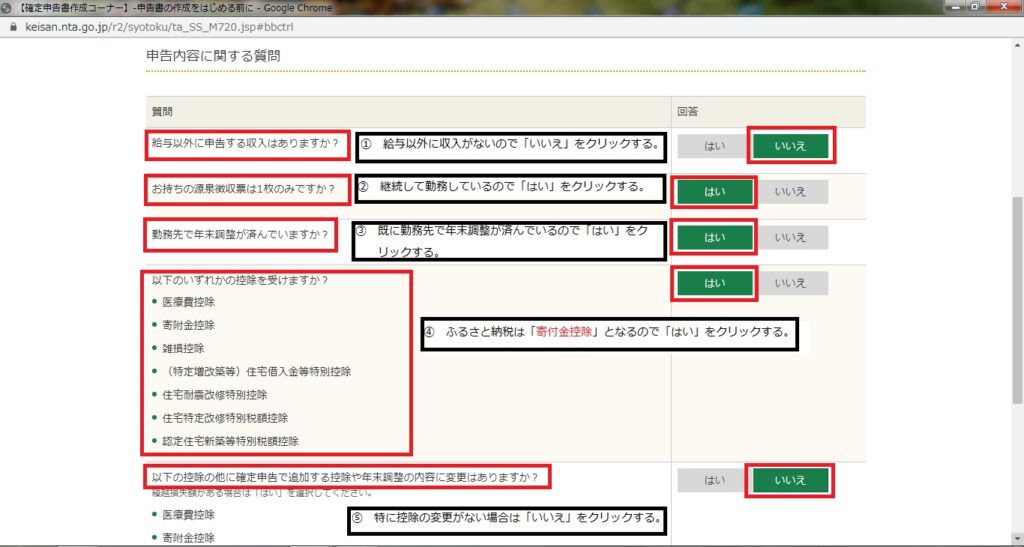
「給与以外に申告する収入はありますか?」という質問に対して給与以外に収入がないのであれば「いいえ」を選択します。
副業などをしており申告をしなければならない場合は「はい」を選択します。
今回は通常のサラリーマンということで「いいえ」を選択します。
「お持ちの源泉徴収票は1枚のみですか?」という質問に対して、1年を通じて同じ会社に勤めている方は「はい」を選択します。
「勤務先で年末調整は済んでいますか?」という質問に対して、通常会社で年末調整を行われているので「はい」を選択します。
「以下のいずれかの控除を受けますか?」という質問に対して、ふるさと納税は「寄附金控除」となりますので「はい」を選択します。
「以下の控除の他に確定申告で追加する控除や年末調整の内容に変更はありますか?」という質問にたいして他に変更はないので「いいえ」を選択します。
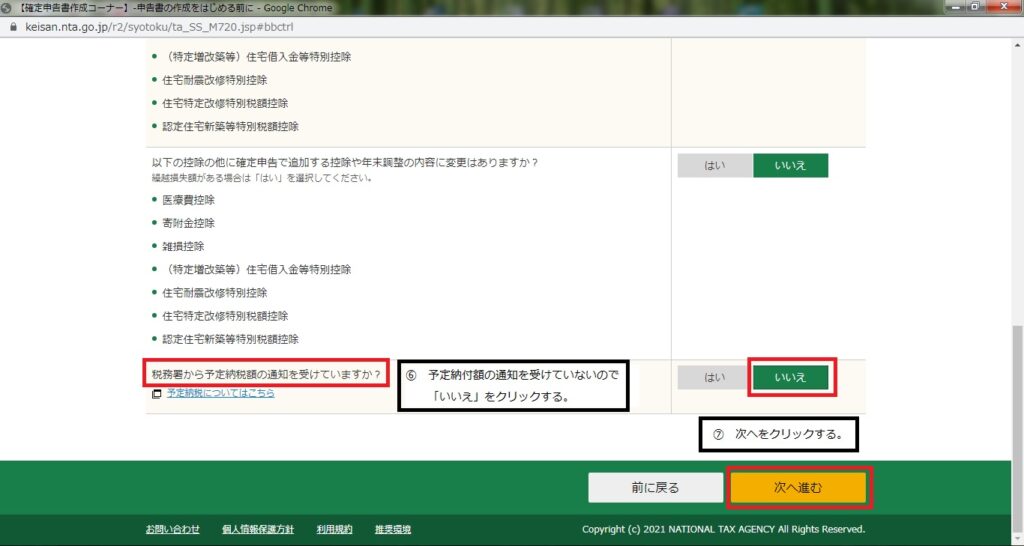
「税務署から予定納付額の通知を受けていますか?」という質問に対して、通知を受けていないので「いいえ」を選択します。
「次へ進む」をクリックします。
10.源泉徴収票の情報を入力
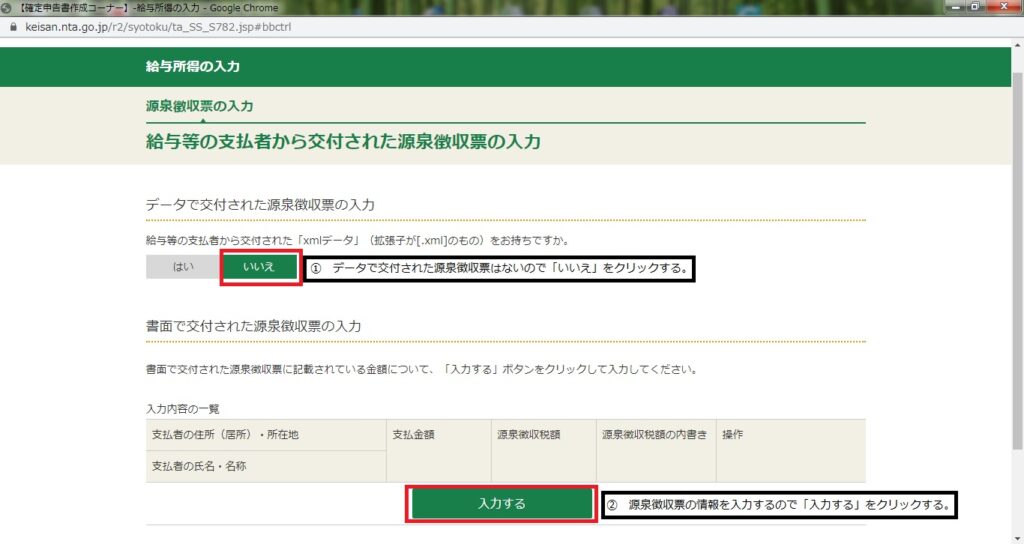
「給与等の支払者から交付された「xmlデータ」をお持ちですか。」という質問に対して、今回は紙の源泉徴収票を受領したということで「いいえ」を選択します。
「書類で交付された源泉徴収票の入力」の「入力する」をクリックします。
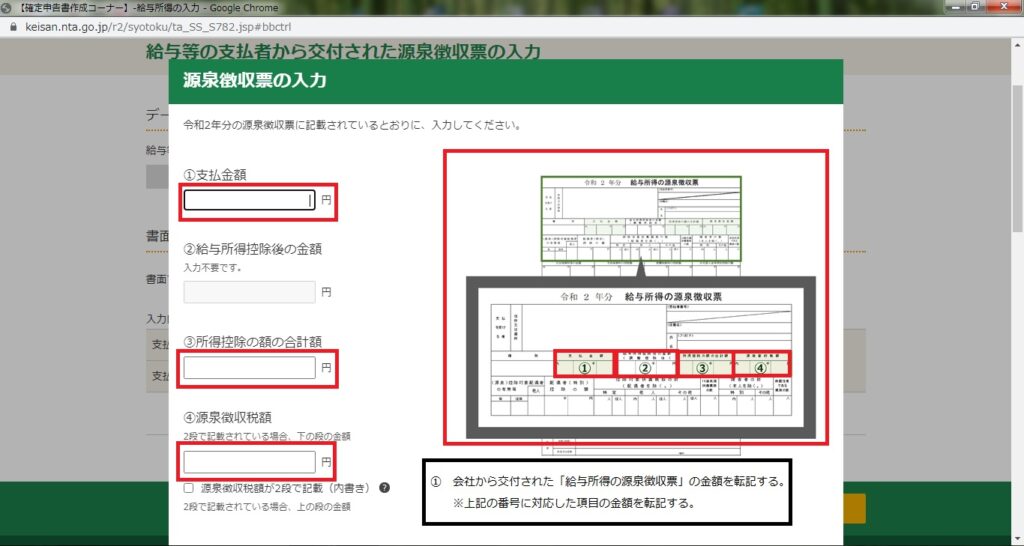
源泉徴収票の入力は、基本的に右に表示されている番号に対応した金額を転記していきます。
空欄になっている部分は入力しなくて大丈夫です。
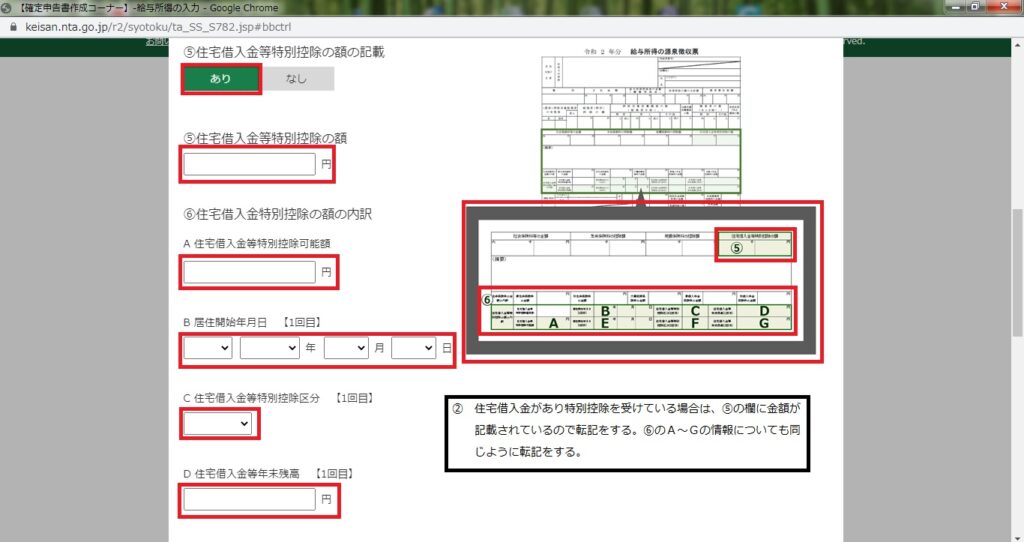
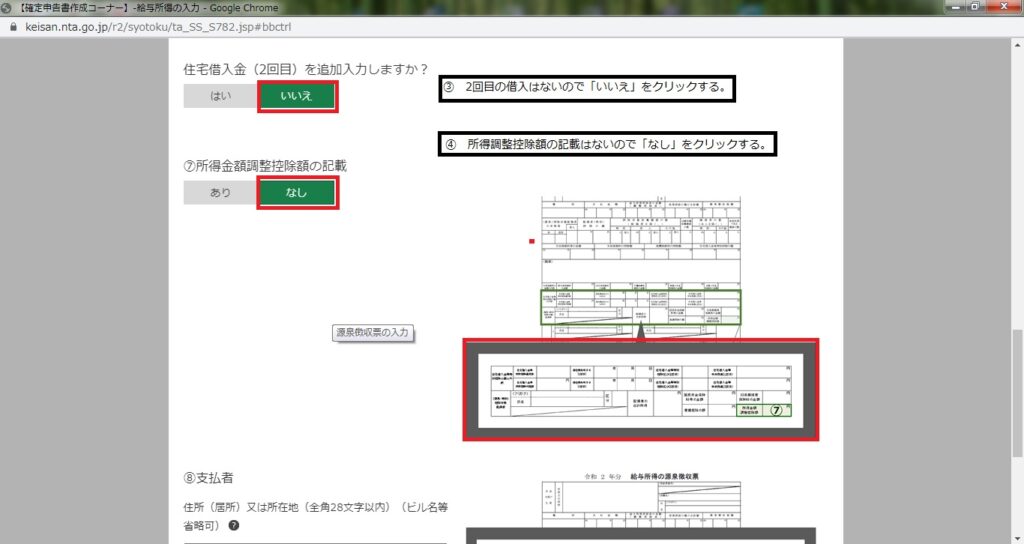
住宅ローンを組んでいて、特別控除を受けている方は⑤及びA~Gの欄に金額は入力されますので転記していきます。
「住宅借入金(2回目)」は、増改築などをした場合に入力することになります。
今回は特にないので「いいえ」を選択します。
「⑦所得金額調整控除額の記載」は、給与所得と年金所得両方を得ている方の所得を調整する項目となっています。
現役のサラリーマンは年金所得を得ていませんので「なし」を選択します。

「⑧支払者」の欄は、源泉徴収票に記載されているご人身が所属している企業の「住所」並びに「名称(会社名)」を記載します。
「入力内容の確認」をクリックします。
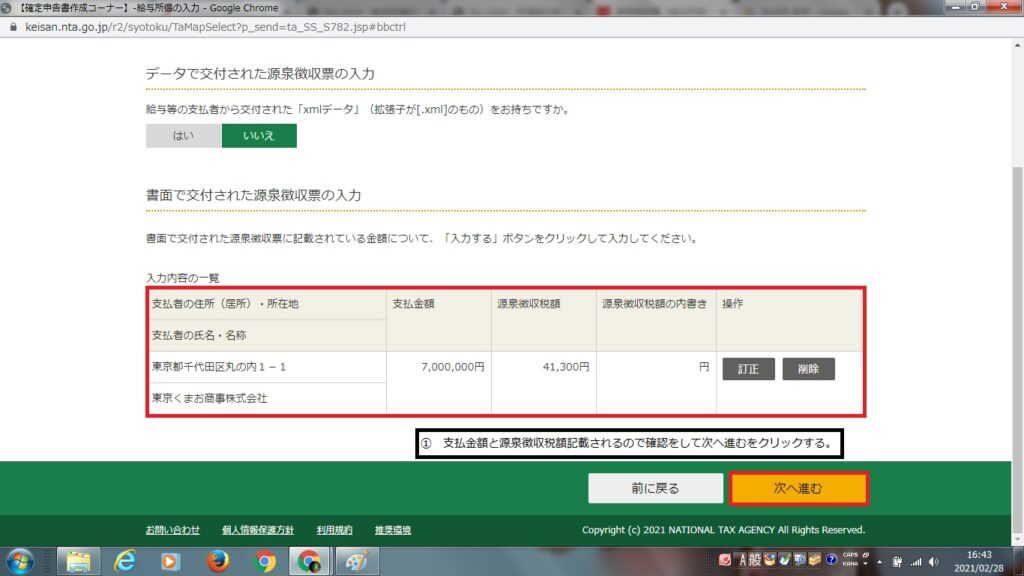
「支払金額」・「源泉徴収税額」が入力されますので、源泉徴収票に記載されている内容と相違がないか確認して「次へ進む」をクリックします。
11.所得金額を入力
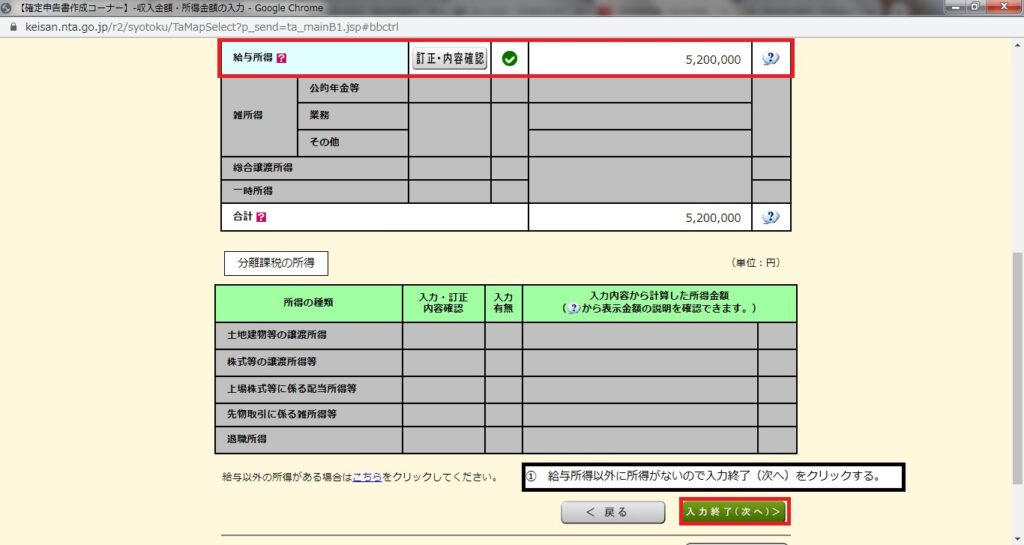
「給与所得」の欄に金額が入力されますので確認して「入力終了(次へ)」をクリックします。
12.寄附金控除の入力
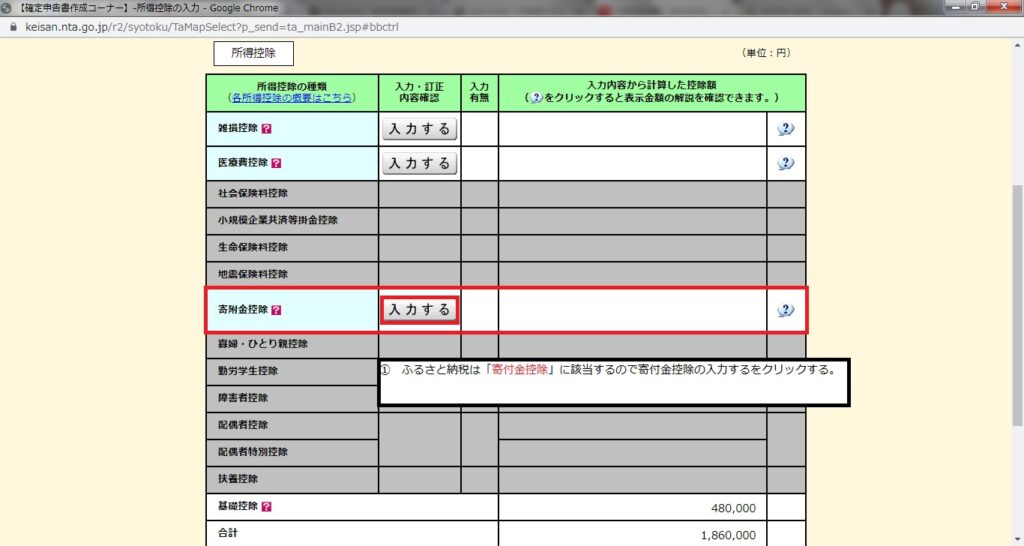
ふるさと納税は「寄附金控除」となります。
「寄附金控除」の「入力する」をクリックします。
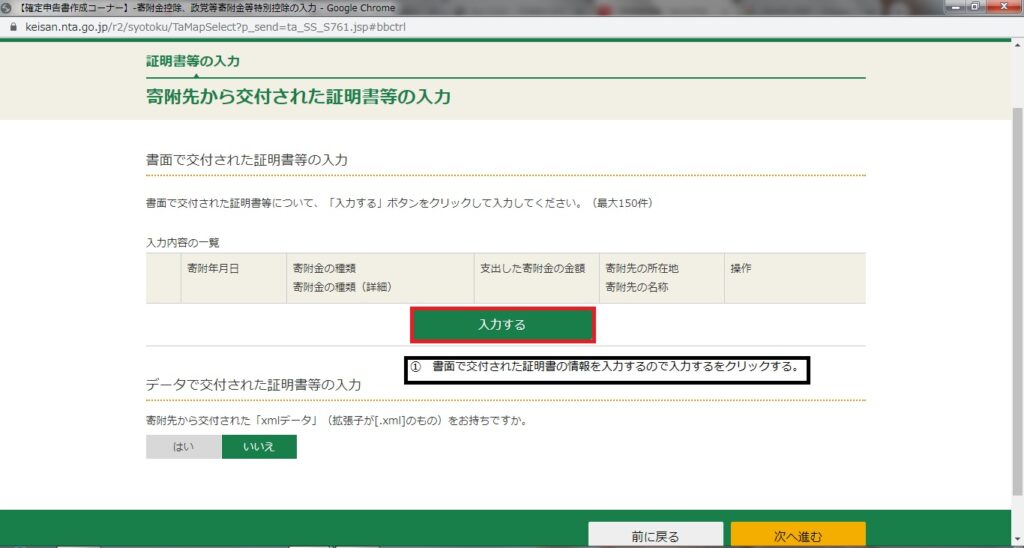
ふるさと納税をした自治体からは紙の証明書を受け取っているので「書面で交付された証明書等の入力」の「入力する」をクリックします。
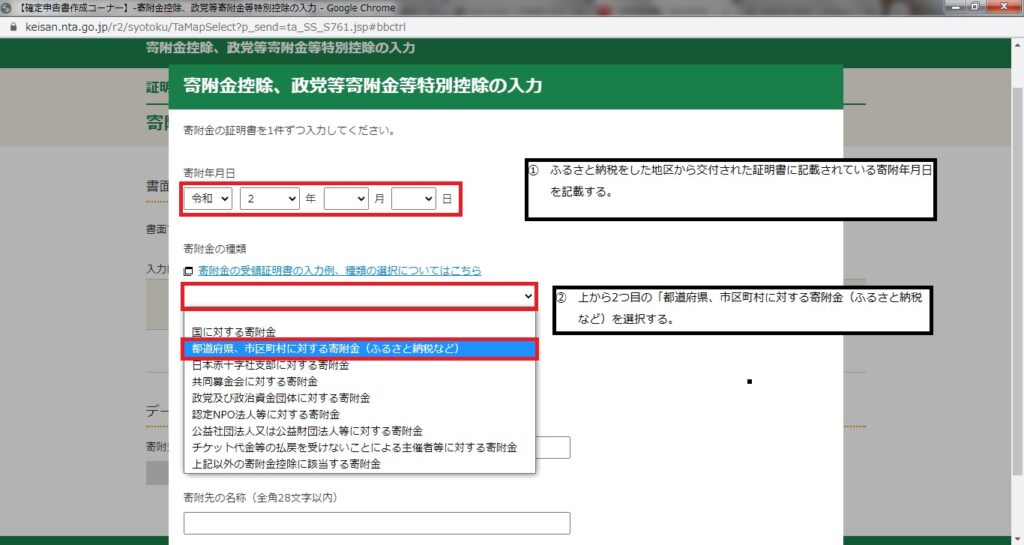
「寄附年月日」の欄は、実際に自治体にふるさと納税をした年月日を入力します。証明暑にも記載がありますので、証明書を確認して転記します。
「寄附金の種類」は「都道府県、市区町村に対する寄附金(ふるさと納税など)を選択します。
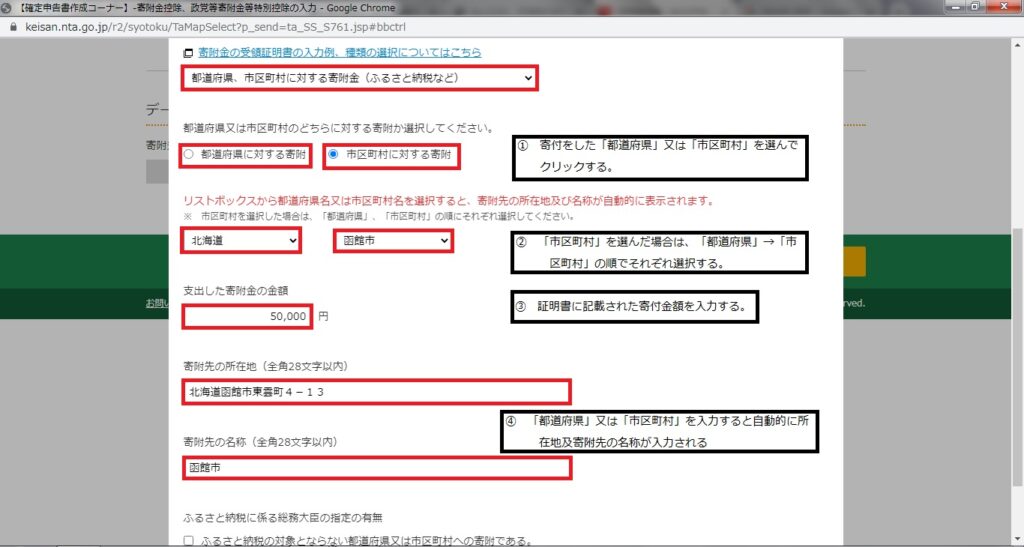
「都道府県又は市区町村のどちらに対する寄附か選択してください。」の欄は、証明書に記載されている自治体の名称を確認して選択して下さい。
証明書に記載されている「都道府県」及び「市区町村」をリストから選択します。選択すると「寄付先の所在地」と「寄付先の名称」が自動入力されます。
「支出した寄附金の金額」には、証明書に記載されている寄付金額を入力します。
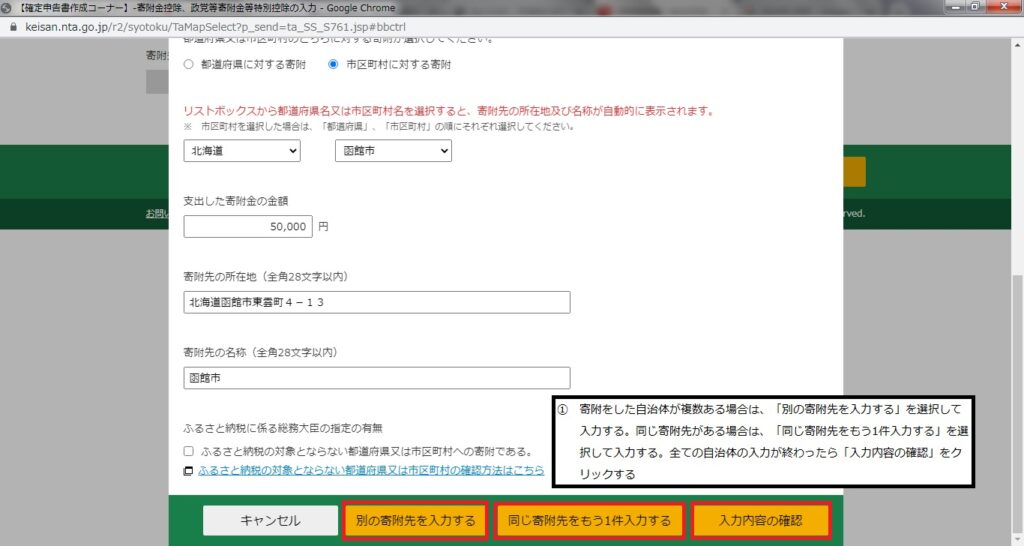
ここまでの入力でふるさと納税1件の入力が完了しました。
他の自治体にふるさと納税をした場合は、「別の寄附先を入力する」をクリックします。
同じの自治体にふるさと納税をした場合は、「同じの寄附先をもう1件入力する」をクリックします。
全ての入力が完了しましたら、「入力内容の確認」をクリックします。
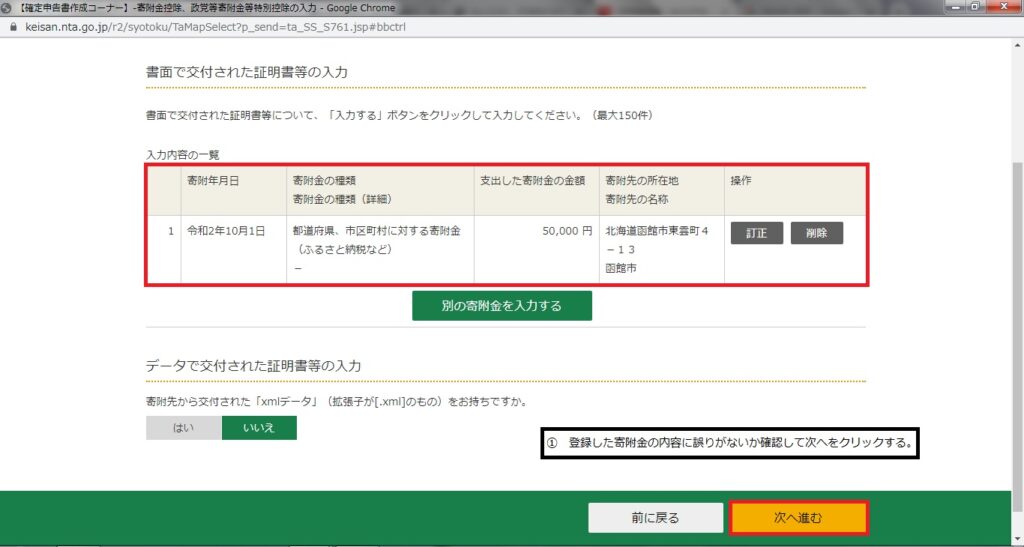
「入力内容の一覧」に入力した寄附金の内容が表示されるので誤りがないか確認し問題がなければ「つぎへ進む」をクリックします。
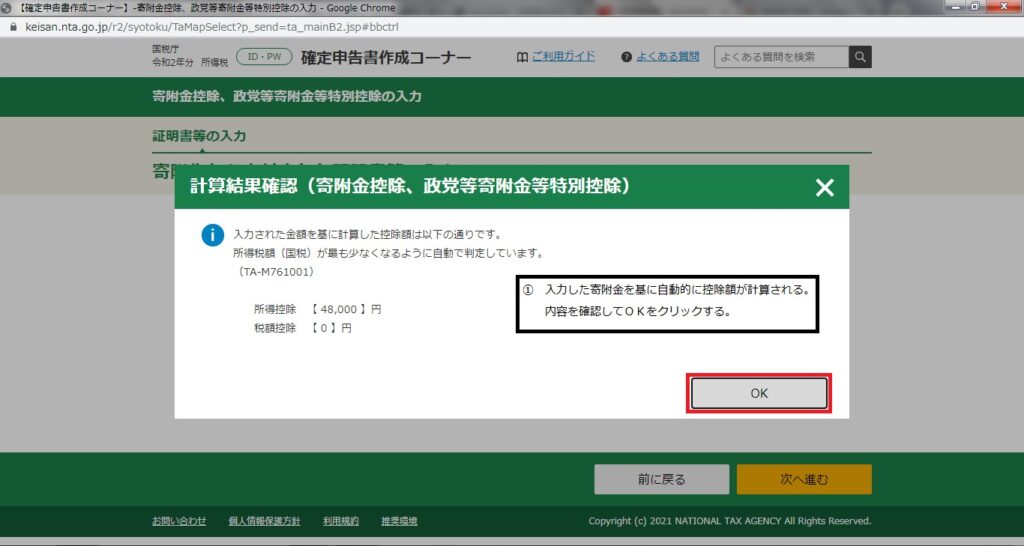
「計算結果確認(寄附金控除、政党等寄附金等特別控除)」では、入力した寄附金額から自動的に所得から控除される金額を計算してくれます。
通常ふるさと納税の枠で行っている場合は、寄附金額から2,000円を引いた金額が所得控除額となります。
所得控除金額を確認して「OK」をクリックします。
13.所得控除の入力
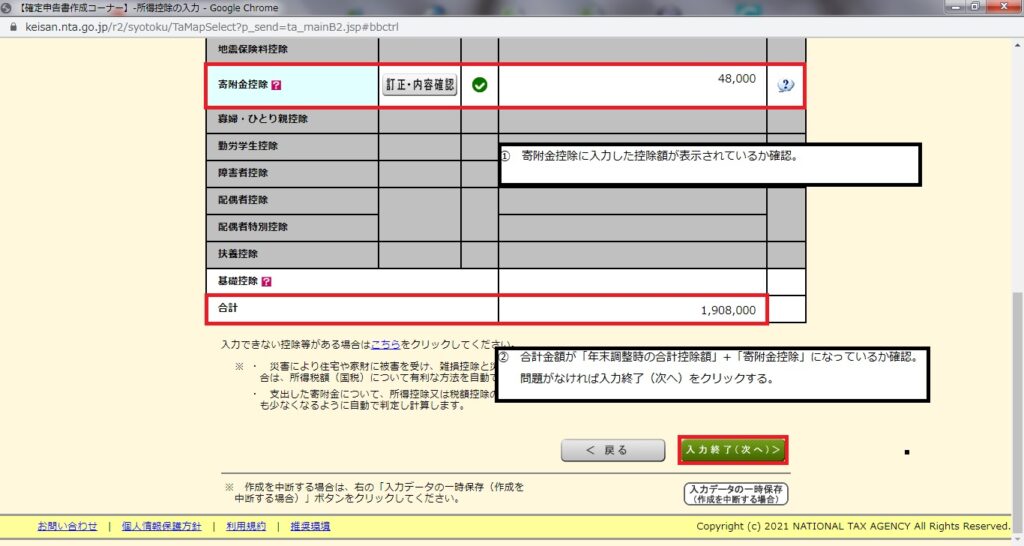
「寄附金控除」の欄には、控除額が記載されていることを確認します。
「合計」の欄には、「年末調整時の合計控除額」+「寄附金控除」の金額が記載されます。
内容を確認して「入力終了(次へ)」をクリックします。
14.税額控除
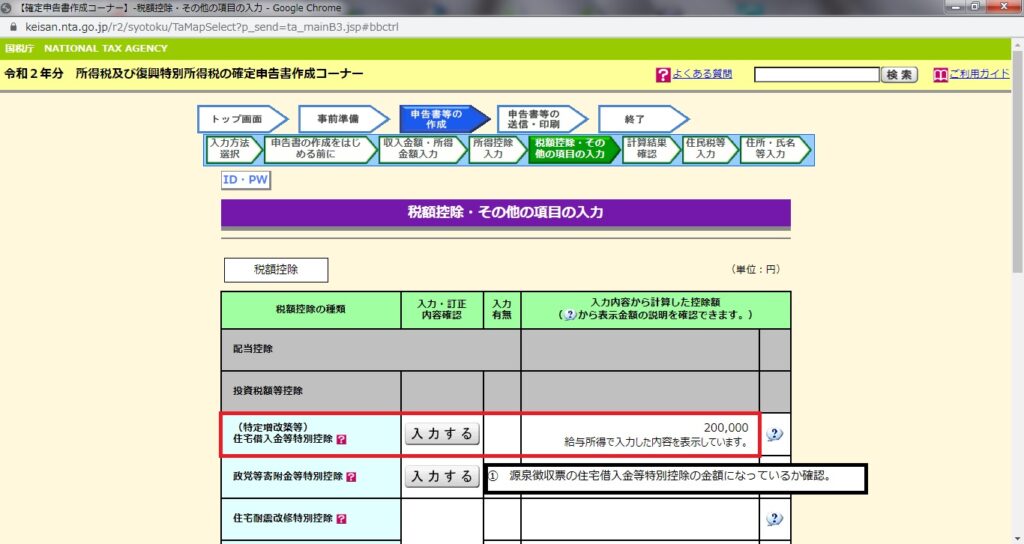
「住宅借入金等特別控除」の金額が源泉徴収票の住宅借入金等特別控除とあっているか確認します。
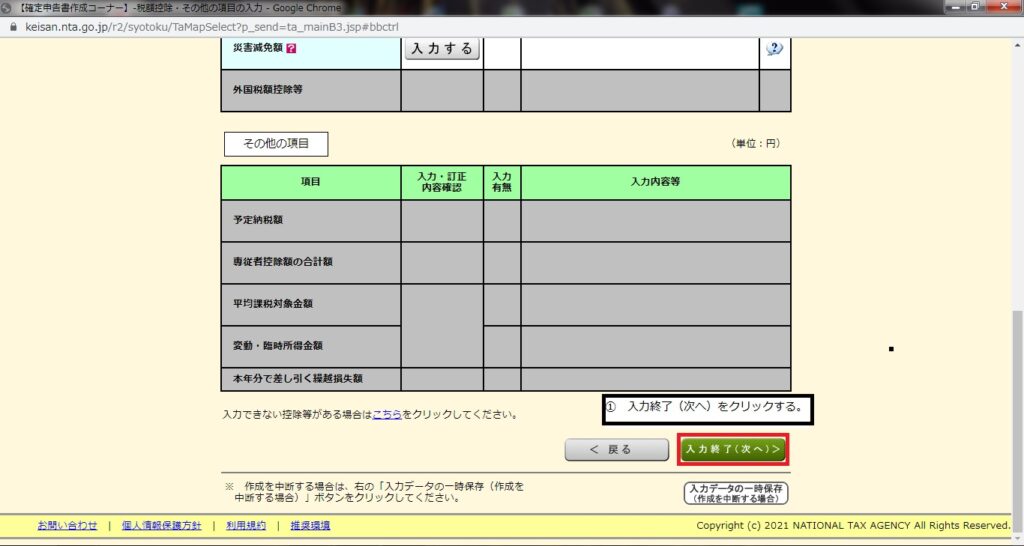
「入力終了(次へ)」をクリックします。
15.計算結果の確認
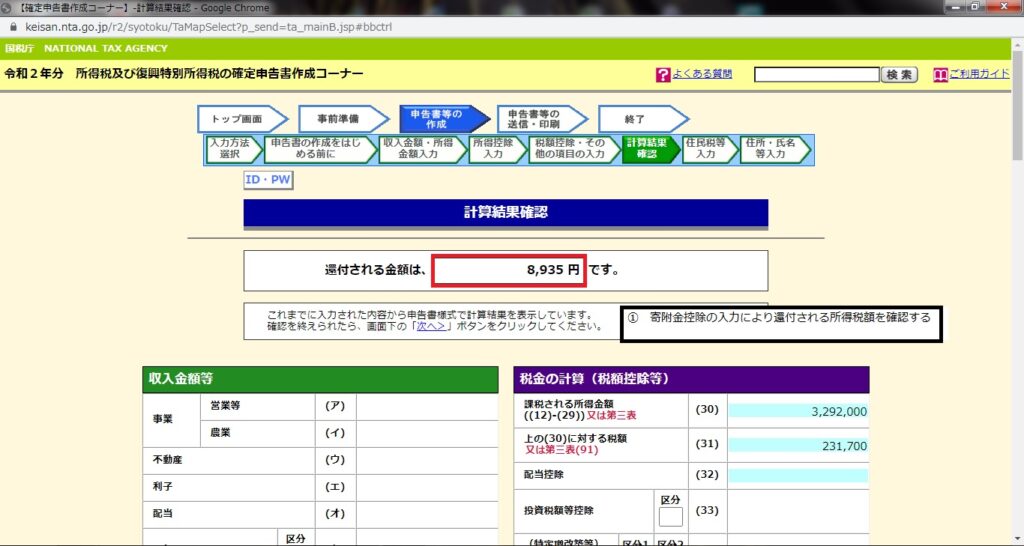
源泉徴収票と寄付金控除を入力した結果、還付される金額が表示されます。
この時の還付金額は所得税の還付分ですので、「寄附金控除の金額×ご自身の所得税率」となります。
残りの寄附金額は住民税から控除となります。
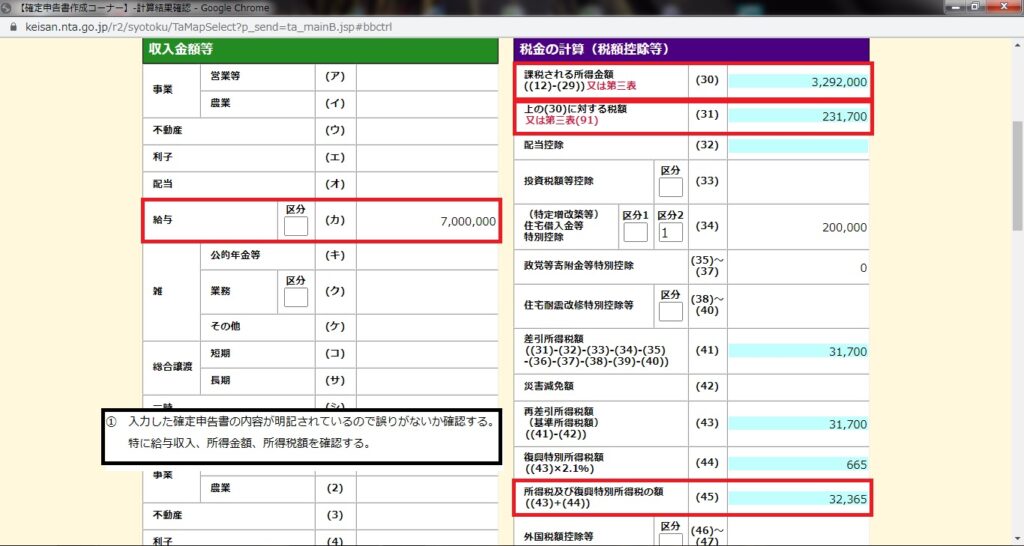
これまでの入力で該当する箇所にそれぞれ金額が入力されています。
「給与」には会社から支給された年間の給与が記載されます。
「課税される所得金額」には、「給与」から各種控除をしたあとの金額が記載されます。
「所得税及び復興特別所得税の額」には、「課税される所得金額」に所得税率を掛けた金額から税額控除を差し引いた最終的な「所得税額」が記載されます。この金額と年末調整時の「所得税額」との差が還付されるということになります。
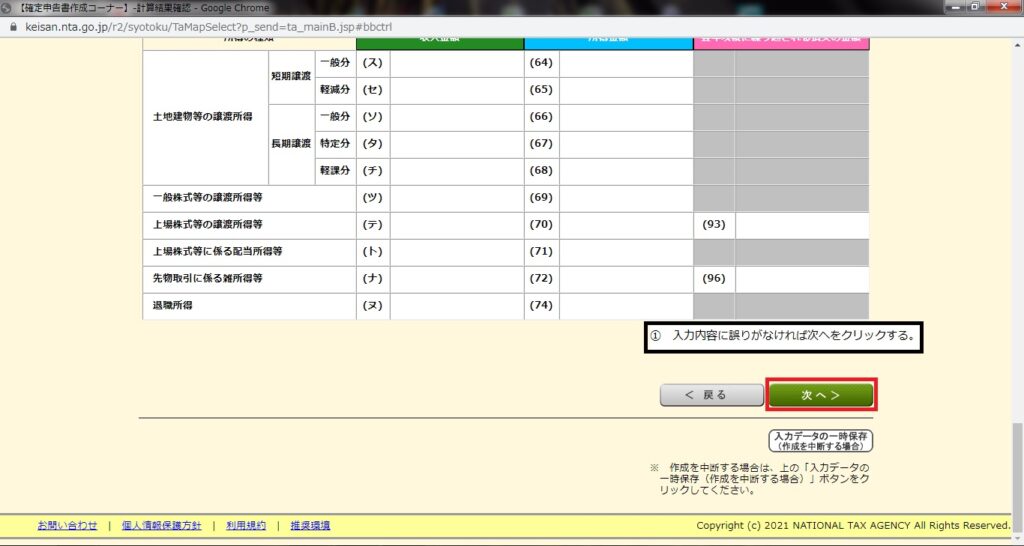
「次へ」をクリックします。
16.住民税等入力
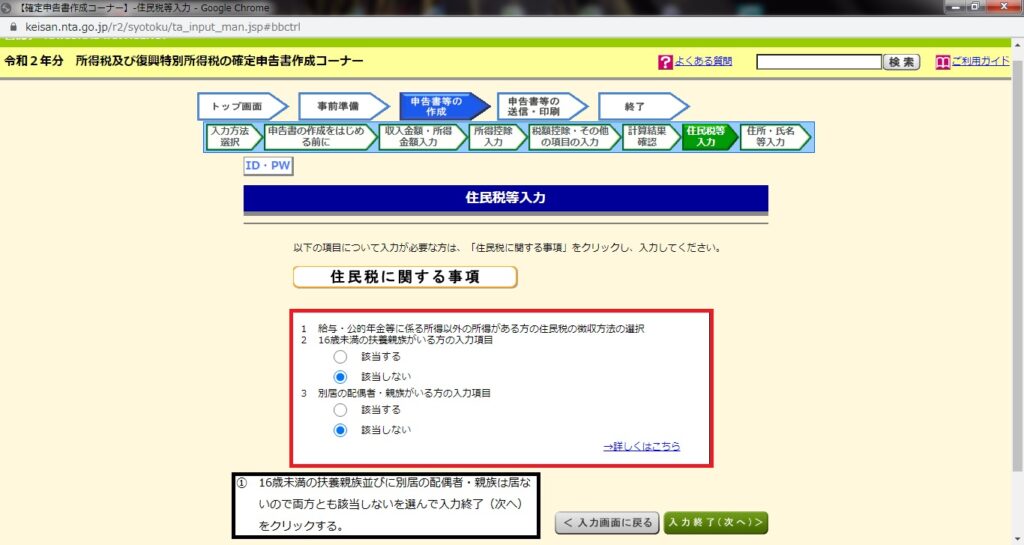
「給与・公的年金等か係る所得以外の所得がある方の住民税の徴収法の選択」の「16歳未満の扶養親族がいる方の入力項目」は自分の子供が16歳未満であれば「該当しない」を選択します。
「別居の配偶者・親族がいる方の入力項目」は、該当する人がいなければ「該当しない」を選択します。
17.住所・氏名等入力
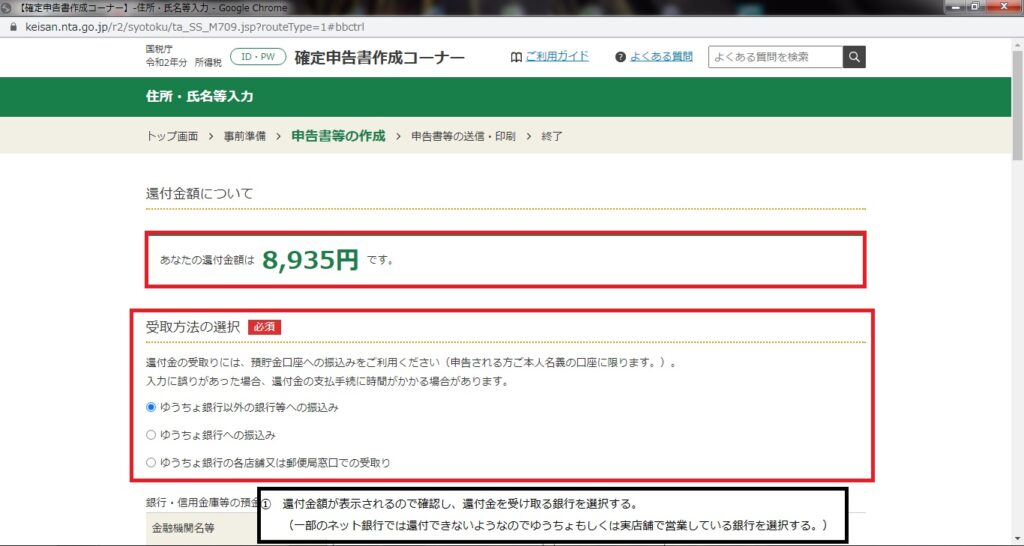
還付金の受取方法を選択します。基本的には振込でいいので自分に都合がよい方法を選択します。
今回は「ゆうちょ銀行以外の銀行等への振込み」を選択します。

「金融機関名称」・「本支店名」・「預金種類」・「口座番号」に自分の口座の情報を入力していきます。
なお、ネット専用銀行は取扱いされていない銀行もありますので実店舗がある銀行を選択した方が良いでしょう。
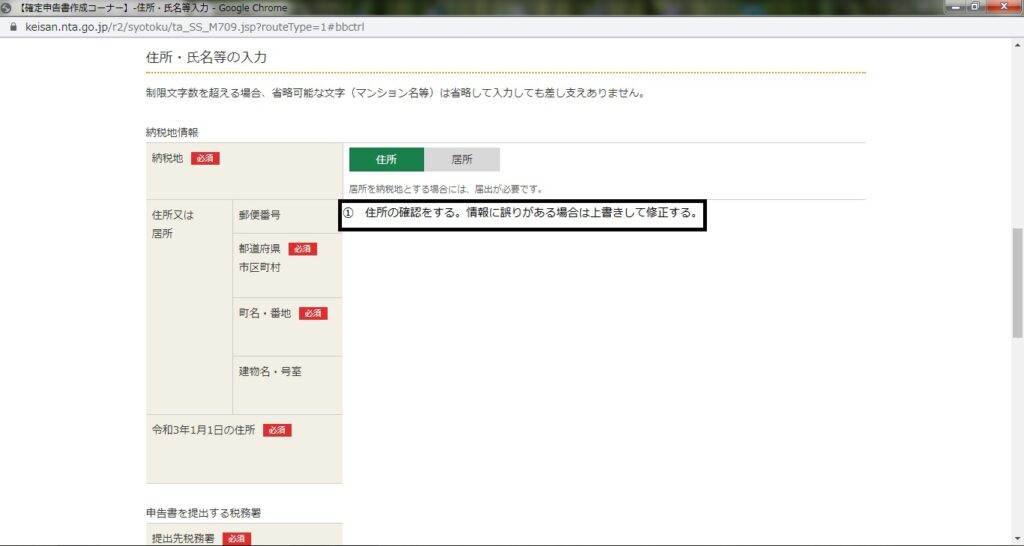
「納税地情報」には、住所が既に入力されているので内容を確認します。
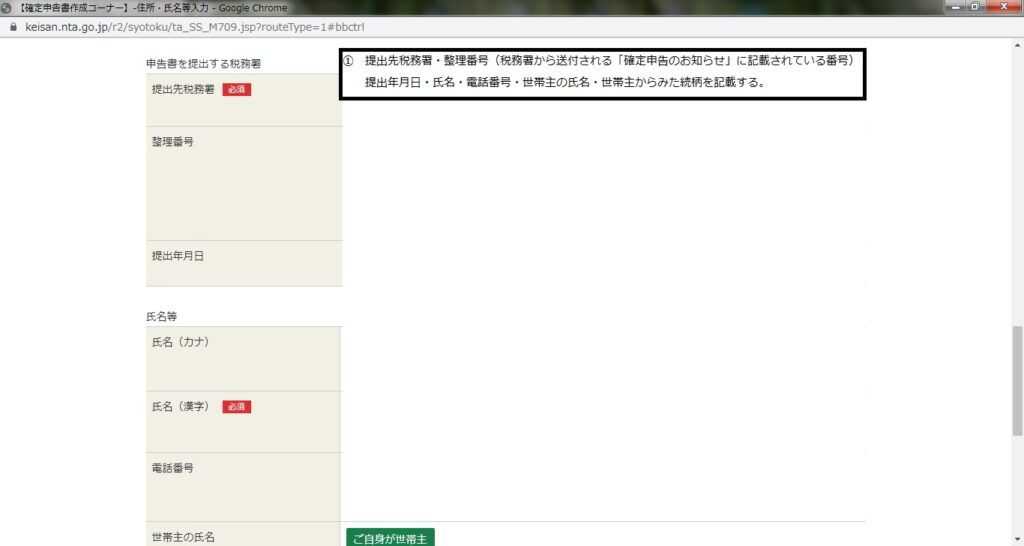
「提出先税務署」には、ご自身が住んでいる住所の所轄税務署を入力します。
「整理番号」には「確定申告のお知らせ」に記載されている番号を記載します。確定申告が初めての方や整理番号が分からない方は記載をしなくても問題ありません。
「提出年月日」なこの確定申告を送付する年月日を入力します。
「氏名」・「電話番号」・「世帯主の氏名」・「世帯主からみた続柄」は入力されている内容に誤りがないか確認します。
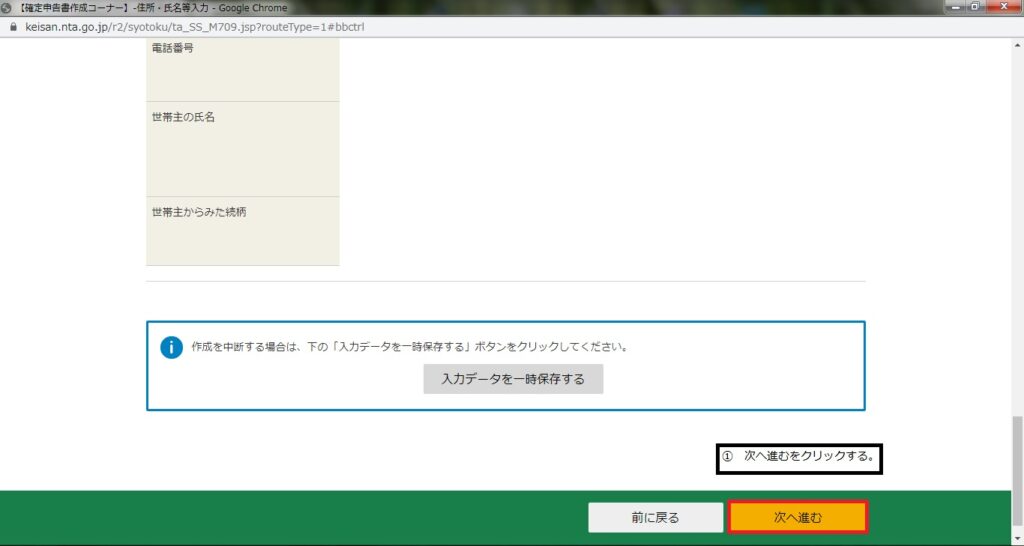
「次へ進む」をクリックします。
18.マイナンバーの入力
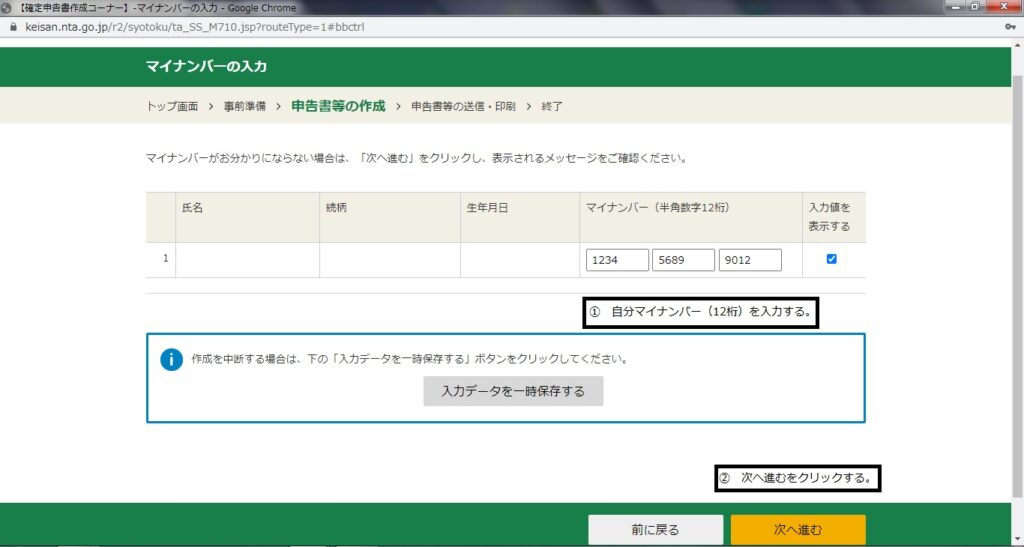
「マイナンバーの入力」は、マイナンバーカードもしくは通知カードに記載されている「マイナンバー(12桁)」を入力します。
19.送信前の申告内容確認
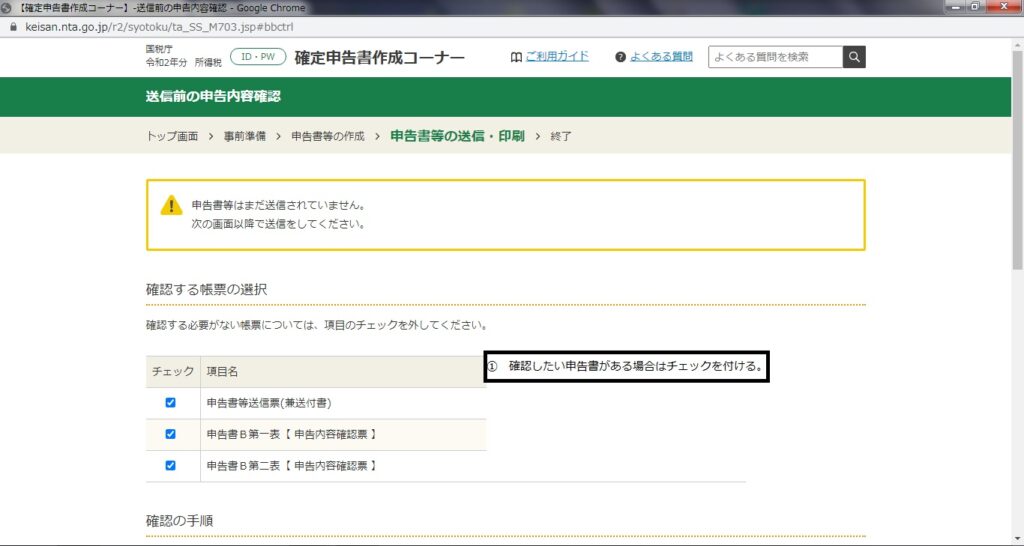
確定申告書送信前に申告書の最終チェックを行います。
確認したい申告書にチェックを入れます。
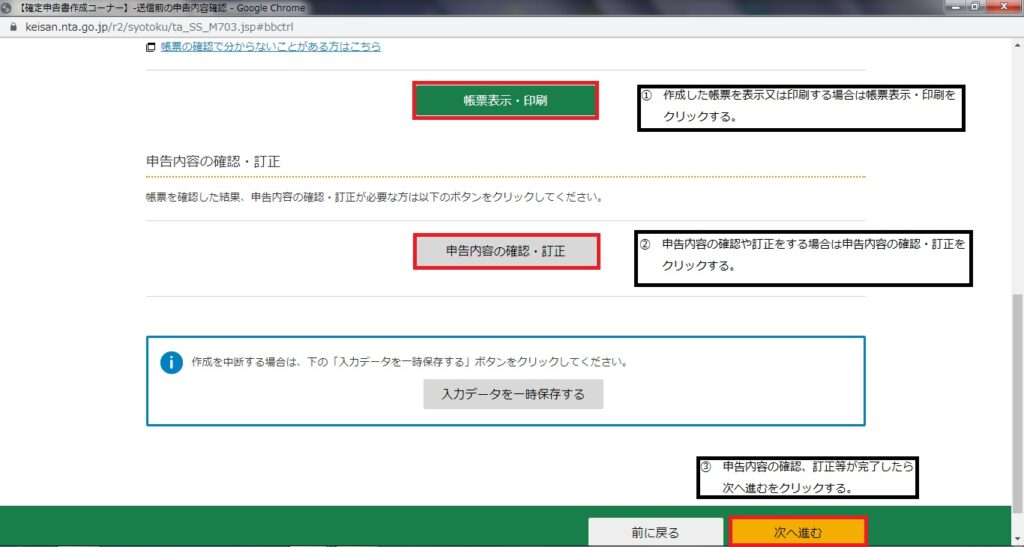
「帳票表示・印刷」をクリックすると先ほどチェックを入れた申告書が表示されます。
内容に誤りがあれば「申告内容の確認・訂正」をクリックして誤りがある部分を修正します。
修正が完了したら「次へ進む」をクリックします。
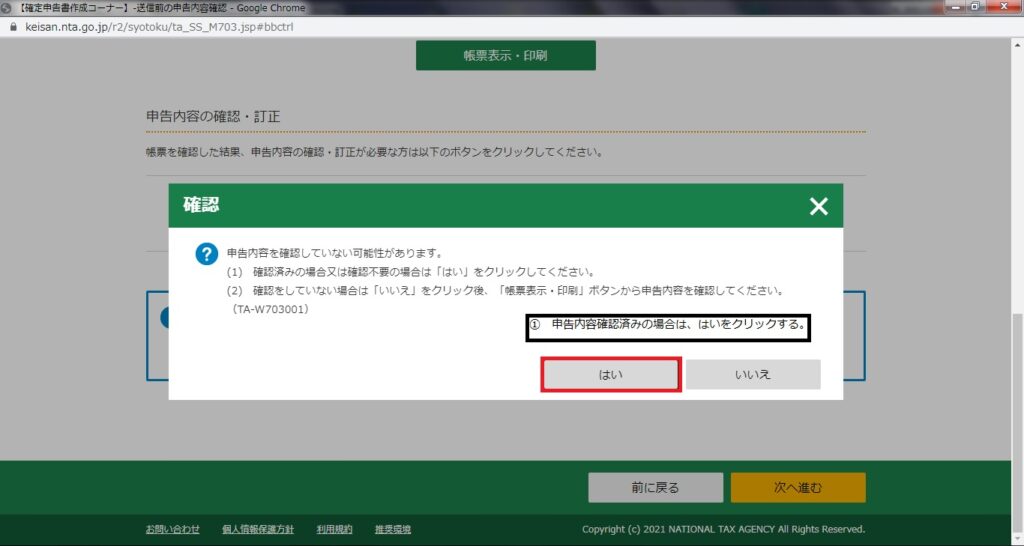
申告内容の確認が完了している場合は「はい」をクリックします。
20.送信準備
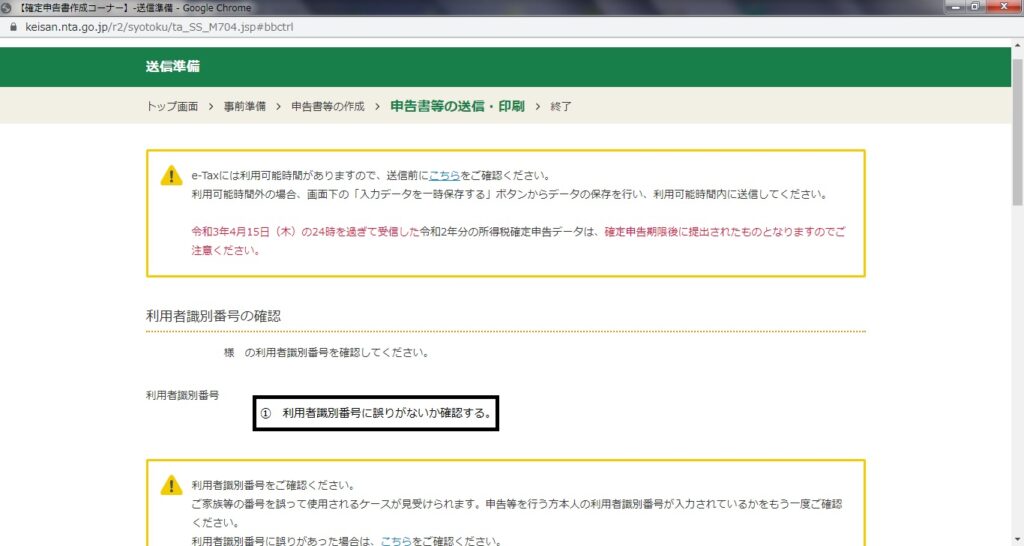
確定申告書の送信準備を行います。
「利用者識別番号」に誤りがないか確認します。
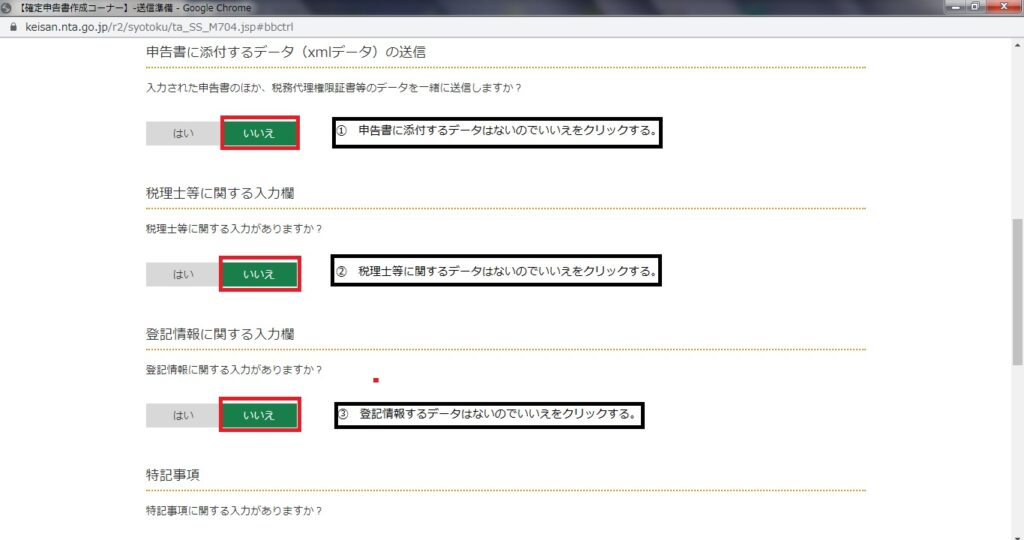
「入力された申告書のほか、税務代理権限証書等のデータを一緒に送信しますか?」は「いいえ」をクリックします。
「税理士等に関する入力がありますか?」は「いいえ」をクリックします。
「登記情報に関する入力がありますか?」は「いいえ」をクリックします。
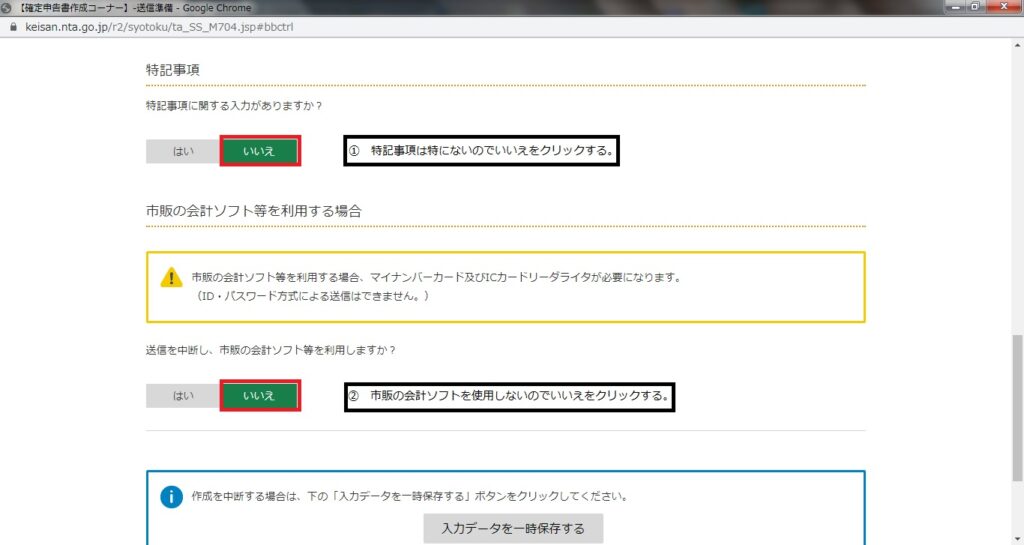
「特記事項に関する入力がありますか?」は「いいえ」をクリックします。
「送信を中断し、市販の会計ソフト等を利用しますか?」は「いいえ」をクリックします。
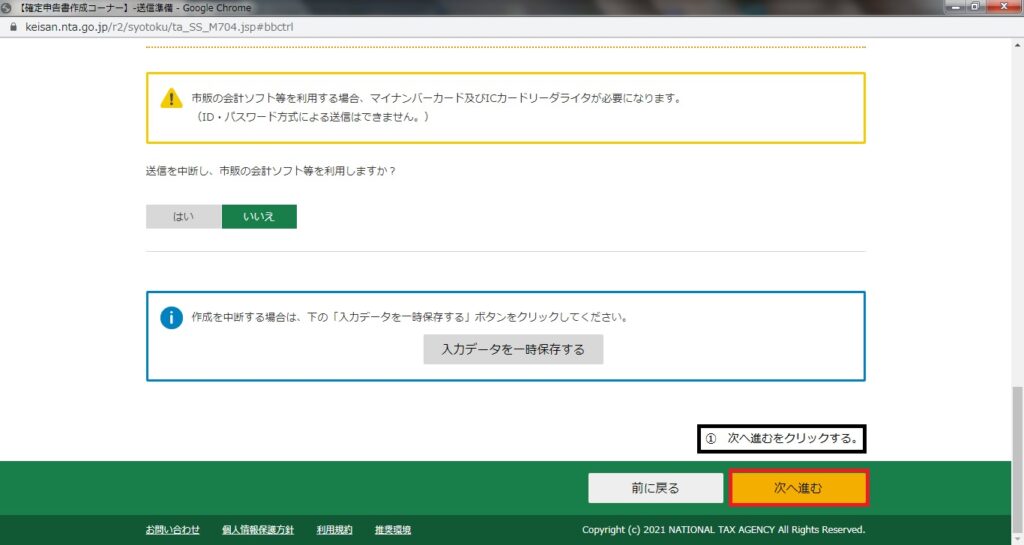
「次へ進む」をクリックします。
21.確定申告書データの送信
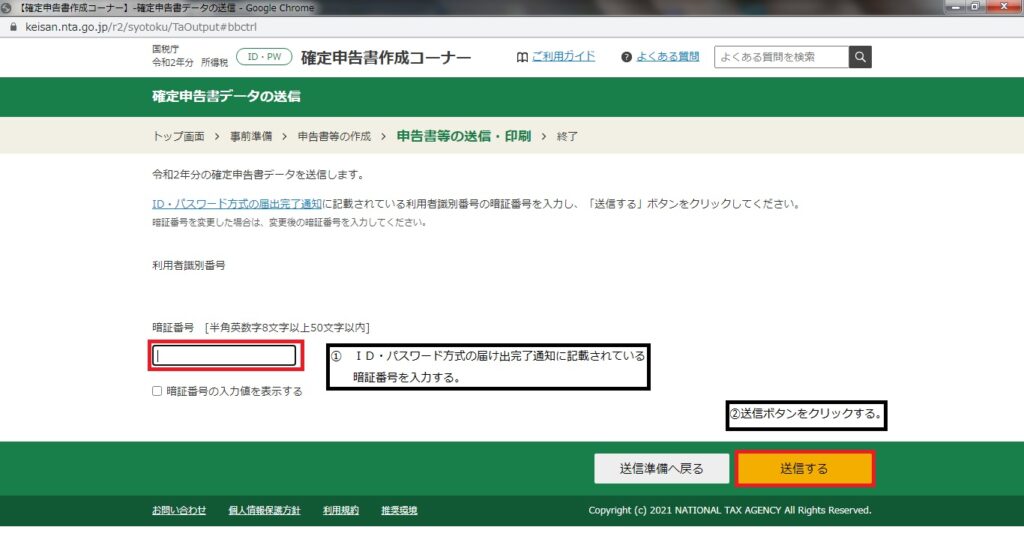
確定申告書データの送信を行います。
ID・パスワード方式の届け出完了通知に記載されている「暗証番号」を入力し、「送信する」をクリックします。
問題がなければこれで税務署に確定申告書が送付されて完了となります。
このあと確定申告書の写しを保存できますので必ず保存するようにして下さい。
また、今回の申告データも保存できるので保存をしておくと、来年の申告書作成時に既に読み込むことで今回入力した内容の内流用できる部分が自動入力されますので保存することをおすすめします。
まとめ
ふるさと納税は、サラリーマンでも出来る節税対策です。
ふるさと納税をして返戻品を貰い、「確定申告」又は「ワンストップ特例制度」までを行うまでがこの制度の利用のゴールです。
ついつい前半で使ってそのままにしてしまい、確定申告を忘れてしまう方もいますが、そうすると払い損になってしまいますので必ず確定申告を行うようにして下さい。
毎年行えば地方自治体の活性や家計の助けにもなる制度ですので、是非これからも利用しましょう。
ご利用は計画的に。
ではまた次の記事でー



